Удаляем лишнее и монтируем фонограмму
Отменяем и повторяем операции
Команды отмены и повторения операций находятся в меню Edit. Первая из них – команда Undo. Она отменяет последнее совершенное действие. Если повторить выбор этой команды, то отменится еще один шаг редактирования и т. д. до тех пор, пока возможность отмены не будет исчерпана. Если отмену произвести невозможно, то вместо названия Undo вы увидите бледную надпись Can't Undo.
Команда Redo восстанавливает отмененную ранее операцию.
Команда Enable Undo позволяет включать (если она помечена в меню) и выключать режим отмены.
Для предоставления возможности использования команды Undo результаты каждого шага при работе с программой автоматически записываются в специальные временные файлы, которые могут иметь большой объем. Если на вашем диске немного свободного места, то можно отключить режим отмены, тогда временные файлы создаваться не будут. В этом случае придется как следует обдумывать каждое свое действие, поскольку отменить неудачное решение вы не сможете. Мы уже рассказали, как ограничить максимальное число отмен (см. разд. 1.1.2).
По выборе команды Repeat Last Command (или при нажатии клавиши F2) повторяется последняя выполненная команда.
Примечание
Здесь нужно быть очень внимательным! Повторяться будет та команда, которую программа Adobe Audition выполнила последней независимо от того, с какой волновой формой вы работали, – с текущей или с другой. Причем если команда открывает диалоговое окно с изменяемыми опциями и параметрами, то при повторе оно содержит те же установки, что и при предыдущем выполнении команды.
Заметим, что не все команды могут повторяться. Команда Repeat Last Command доступна в меню Edit, если последняя команда может быть повторена.
Приводим в порядок структуру записанного файла
Итак, инструменты подготовлены, с операциями, позволяющими монтировать фонограмму, перемещая, заменяя и удаляя ее отдельные фрагменты, вы познакомились. Пора переходить к делу – приводить в порядок структуру файла EX03_01.WAV из папки EXAMPLES.
Перекраивая структуру волновой формы, не забывайте, что этим редактирование не заканчивается. Впереди еще шумоподавление, фильтрация и преобразование динамического диапазона. Возможно, после выполнения этих этапов придется вновь вернуться к монтажу фонограммы, правда, уже к более тонкому и тщательному. Поэтому не пытайтесь сразу же "вылечить" волновую форму от всех замеченных "болезней". В частности, обязательно сохраните в файле несколько наиболее протяженных фрагментов, в которых нет полезного сигнала (записанной речи), а имеется только шум, характерный для помещения, где производилась запись, или фон от электромагнитных помех, наведенных в сигнальных цепях аппаратуры.
— Регулярная проверка качества ссылок по более чем 100 показателям и ежедневный пересчет показателей качества проекта.
— Все известные форматы ссылок: арендные ссылки, вечные ссылки, публикации (упоминания, мнения, отзывы, статьи, пресс-релизы).
— SeoHammer покажет, где рост или падение, а также запросы, на которые нужно обратить внимание.
SeoHammer еще предоставляет технологию Буст, она ускоряет продвижение в десятки раз, а первые результаты появляются уже в течение первых 7 дней. Зарегистрироваться и Начать продвижение
Напомним, что в итоге аудиовизуального анализа записанной волновой формы мы приняли решение о том, что для дальнейшей обработки следует сохранить лишь дубли №4 и №5. Остальные дубли можно удалить.
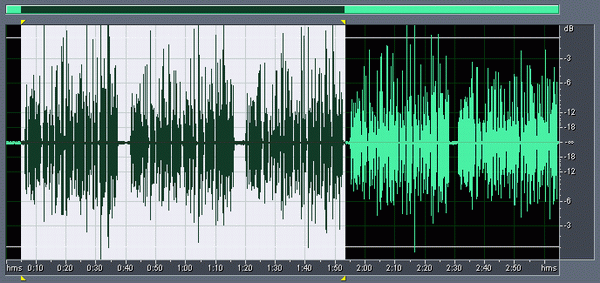
Рис. 5.4. В волновой форме (файл EX03_01.WAV) выделен удаляемый фрагмент
Поэтому:
- Выделим первые три дубля (как показано на рис. 5.4).
- Нажмем на панели инструментов кнопку
 , чтобы переместить границы выделения к точкам, где волна пересекает нулевой уровень, для предотвращения появления щелчков в местах разреза волновой формы.
, чтобы переместить границы выделения к точкам, где волна пересекает нулевой уровень, для предотвращения появления щелчков в местах разреза волновой формы. - Применим команду Edit › Cut или нажмем клавишу Delete.
- Полученную волновую форму, соответствующую дублям №4 и №5 (рис. 5.5), сохраним в файле EX05_01.WAV, воспользовавшись командой File › Save As.
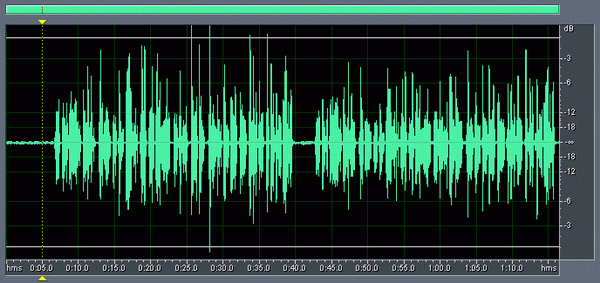
Рис. 5.5. Волновая форма с дублями №4 и №5 (файл EX05_01.WAV)
В начале волновой формы специально сохранен участок, содержащий только шум. Он понадобится в процессе шумоподавления.
